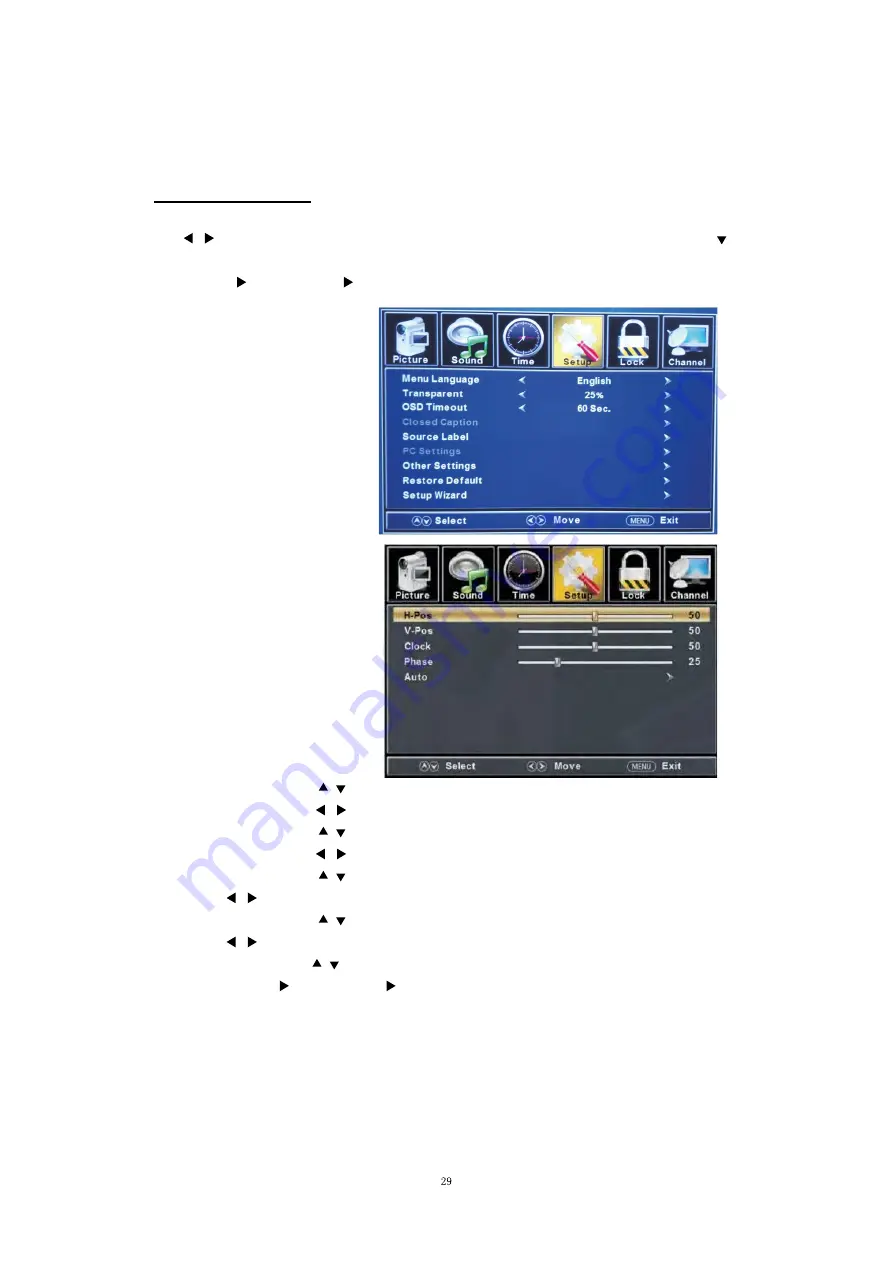
Paramètres d'ordinateur
Appuyez sur le bouton « MENU » pour accéder au menu OSD . Ensuite, appuyez sur le bouton
«
/
» pour sélectionner le menu « Setup » (« Configuration »). Appuyez sur le bouton « »
pour sélectionner « PC Setting » (« Paramètres d'ordinateur »), puis appuyez sur le bouton
« ENTER/
» (« ENTRÉE/
») pour accéder au sous-menu.
1.
Appuyez sur le bouton « / » pour sélectionner « H-Pos » (« Position horizontale »), puis
appuyez sur le bouton «
/
» pour régler.
2.
Appuyez sur le bouton « / » pour sélectionner « V-Pos » (« Position verticale »), puis
appuyez sur le bouton «
/
» pour régler.
3. Appuyez sur le bouton « / » pour sélectionner « Clock » (« Horloge »), puis appuyez sur le
bouton «
/
» pour régler.
4. Appuyez sur le bouton « / » pour sélectionner « Phase » (« Phase »), puis appuyez sur le
bouton «
/
» pour régler.
5.
Appuyez sur le bouton « / » pour sélectionner « Auto » (« Automatique »), puis appuyez sur le
bouton « ENTER/
» (« ENTRÉE/
») pour le réglage automatique.
Remarque: Les images illustrant la fonction sont fournies à titre de référence seulement.
Summary of Contents for SLED5016A
Page 1: ...SLED5016A LED TV Sylvania is a registered trademark of OSRAM SYLVANIA INC used under license...
Page 2: ......
Page 7: ......
Page 8: ......
Page 9: ......
Page 10: ......
Page 20: ...SOUND You can select the type of sound which best corresponds to your listening...
Page 21: ...TIME Press the MENU button to enter the OSD menu Then press button to select the TIME menu...
Page 22: ......
Page 24: ......
Page 28: ...Channel...
Page 30: ......
Page 36: ......
Page 44: ...8 7 8 7 7 7 8 7 8 7 7 7 7 7 7 8 7 7 7 6 l...
Page 45: ...w 8 7 7 7 7 8 7 7 7 k k k p w w 7 7 9 7 7 l k 7 7 7 8 7 k k l l l...
Page 46: ...7 7 7 7 7 2 2 2 W 7 8 7 7 7 7 7 7 7 7 7 8 7 7 7...






















